Kompletne instrukcje krok po kroku, jak aktywować dwuskładnikowe uwierzytelnianie na popularnych platformach społecznościowych.
Osobiście, zależy mi, aby moje konta w mediach społecznościowych były chronione bardziej niż cokolwiek innego (pomijając oczywiście bankowość online). Nawet jeśli stosuję silne hasła i korzystam z menedżera haseł – a nie każdy to robi – nie zmieniam ich regularnie. Stanowi to ryzyko, szczególnie gdy hasło wycieknie do darknetu.
Szczerze mówiąc, nie wyobrażam sobie, abym był w stanie zaktualizować ponad 250 haseł zgodnie z harmonogramem. Dlatego też wdrożyłem dodatkowe metody zabezpieczeń, takie jak uwierzytelnianie dwuskładnikowe (2FA), by lepiej chronić moje ważne konta internetowe, ponieważ same hasła nie są wystarczającą ochroną.
Czym jest uwierzytelnianie dwuskładnikowe i dlaczego jest ważne?
Jeśli po przeczytaniu ostatnich zdań poprzedniego akapitu zastanowiłeś się nad zasadnością 2FA, to znak, że powinieneś to wdrożyć. Oszustwa internetowe są powszechne, a niektóre z nich są tak zaawansowane, że trudno je wykryć.
Problem polega na tym, że zbyt często klikamy różne linki. E-maile, SMS-y, komunikatory… linki są wszędzie, a część z nich to pułapki. Kliknięcie takiego linku może przenieść na stronę internetową, która jest fałszywą kopią, gdzie wprowadzamy dane, i stajemy się ofiarą. To typowe oszustwo phishingowe, gdzie siła hasła nie ma znaczenia.
Kolejnym zagrożeniem są ataki brute-force, które szybko łamią proste hasła typu „123456” lub „qwerty”, które według statystyk z 2023 roku są odpowiednio pierwszym i trzecim najczęściej używanym hasłem. źródło danych.
W związku z tym, potrzebujemy dodatkowej ochrony.
I tu wchodzi uwierzytelnianie dwuskładnikowe!
Nie wszystkie serwisy internetowe oferują możliwość włączenia 2FA. Jeśli jednak taka opcja jest dostępna, powinieneś ją natychmiast aktywować. Dotyczy to wszystkich kont, zarówno prywatnych, jak i służbowych.
W tym poradniku skupię się na konfiguracji 2FA na popularnych platformach społecznościowych oraz w Gmailu, z którego wszyscy korzystamy. Będę korzystał z aplikacji Microsoft Authenticator, której działanie opisuję poniżej. Jeśli już jej używasz, możesz pominąć ten fragment.
Jak działa Microsoft Authenticator?
Microsoft Authenticator, dostępny na urządzenia z systemem iOS i Android, może być używany nawet bez konta Microsoft.
Dodanie konta jest proste. Wystarczy kliknąć ikonę „+”, a dla kont innych niż Microsoft wybrać opcję „Inne (Google, Facebook itp.)”.
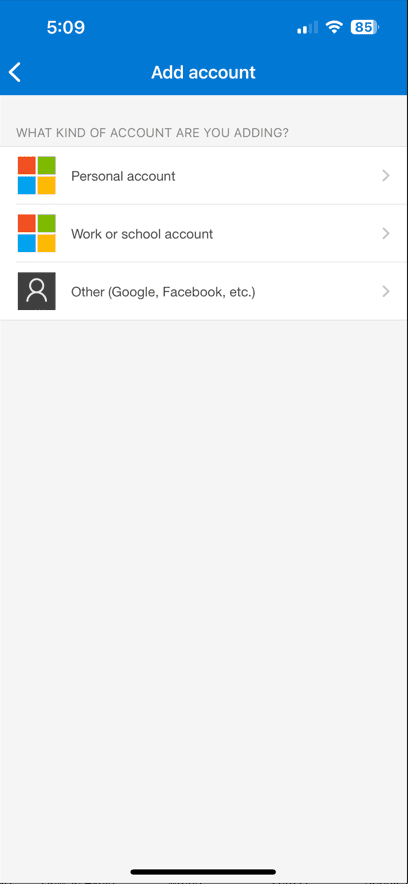
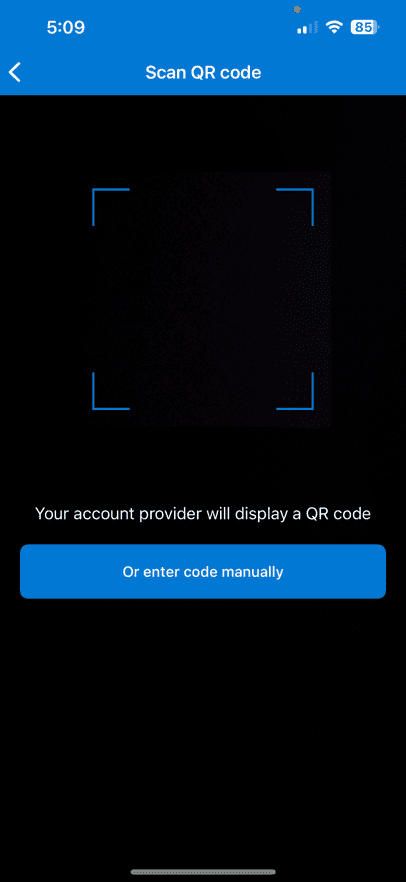
Następnie można zeskanować kod QR z platformy lub wprowadzić kod ręcznie.
Od tego momentu, przy każdym logowaniu na platformie, którą zabezpieczyłeś, konieczne będzie wprowadzenie kodu z aplikacji Microsoft Authenticator, który zmienia się co pewien czas.
Kody te można również przenieść na inne urządzenie, jeśli wcześniej włączyłeś ich kopię zapasową. Na Androidzie wymagane jest konto Microsoft, a na iOS synchronizacja z iCloud.
To krótkie przypomnienie o działaniu aplikacji Microsoft Authenticator.
Przejdźmy teraz do konfiguracji 2FA, zaczynając od Gmaila.
Konfiguracja 2FA w Gmailu
Gmail nie ma oddzielnej opcji 2FA. Ustawienie tej funkcji dotyczy całego konta Google.
Najpierw zaloguj się do swojego konta Google. Następnie przejdź do ustawień konta Google i wybierz „Bezpieczeństwo” z menu po lewej stronie. Kliknij „Weryfikacja dwuetapowa”.
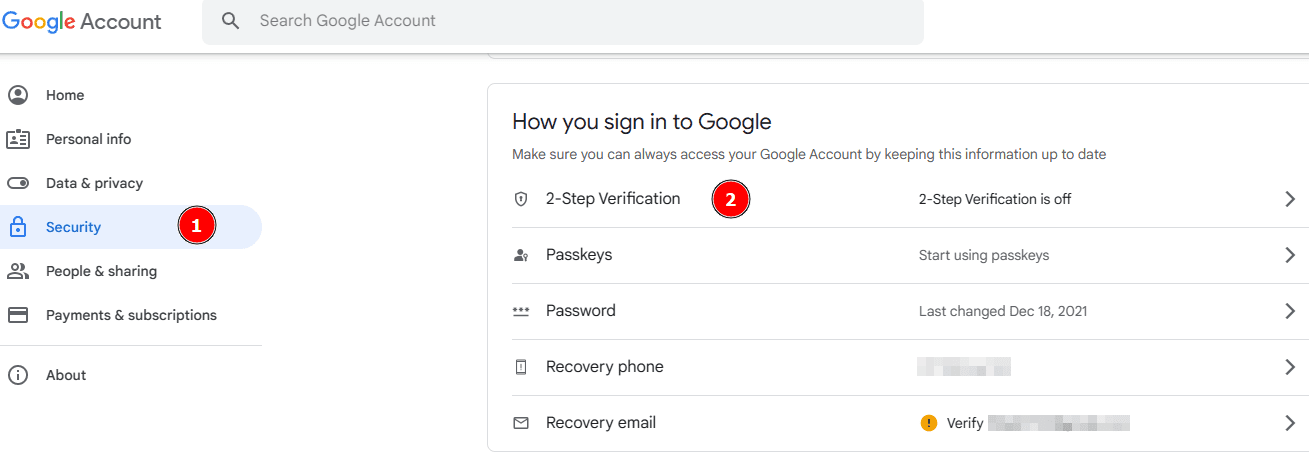
Przewiń w dół i wybierz „Aplikacja Authenticator”. Kolejny ekran sugeruje pobranie Google Authenticator, ale spokojnie, inne aplikacje również zadziałają. Kliknij „+Skonfiguruj token uwierzytelniający”.
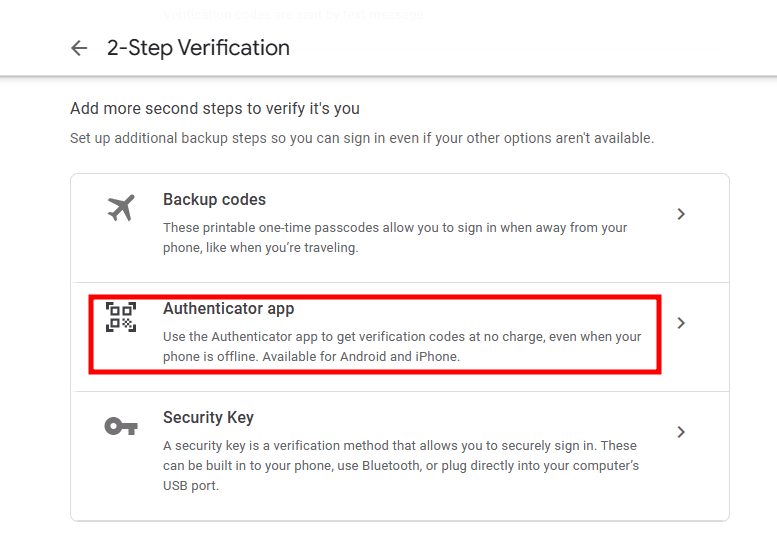
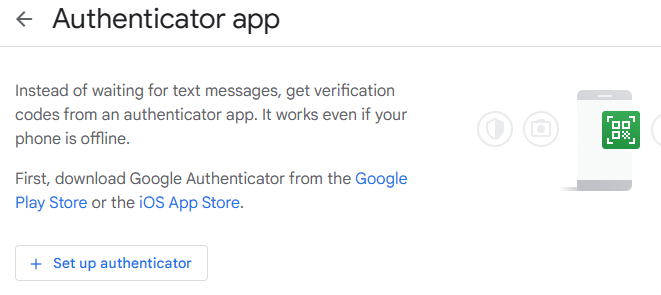
Pojawi się kod QR, który możesz zeskanować aplikacją Microsoft Authenticator, by dodać kod OTP. Potem kliknij „Zweryfikuj”.
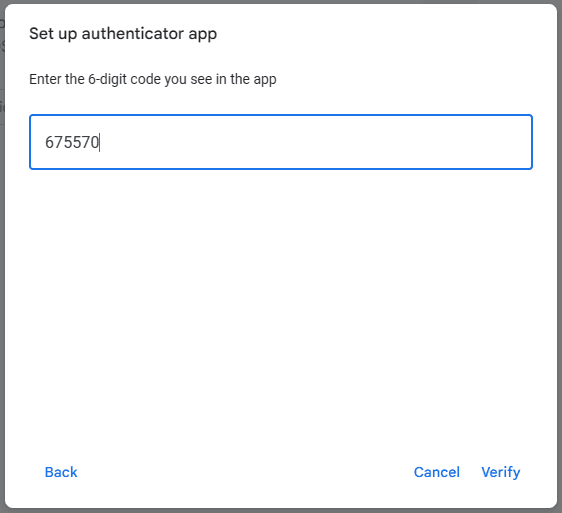
Na ostatnim ekranie potwierdź włączenie 2FA.
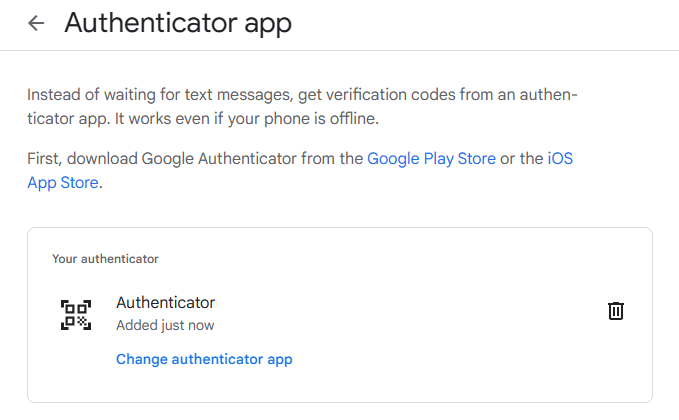
Konfiguracja 2FA na Facebooku (wersja internetowa i mobilna)
Wersja internetowa
Po zalogowaniu na Facebooka, kliknij swój awatar w prawym górnym rogu, a następnie „Ustawienia i prywatność” z rozwijanego menu. W kolejnym kroku wybierz „Ustawienia”.
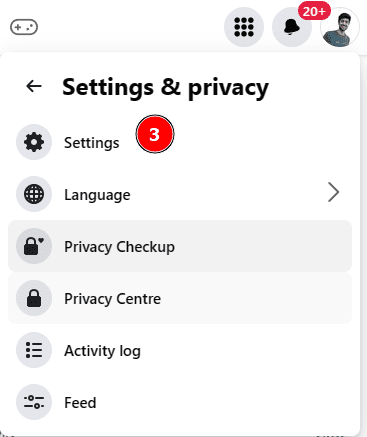
Kliknij „Zobacz więcej w Centrum kont”. Zostaniesz przeniesiony do centrum kont Meta, gdzie możesz ustawić 2FA dla wszystkich powiązanych kont w jednym miejscu.
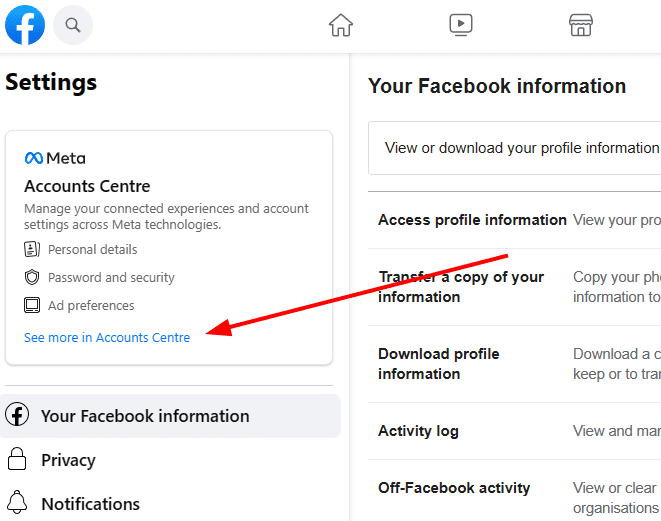
Na przykład, w moim centrum kont Meta połączyłem konta Facebooka i Instagrama. Dzięki temu mogę zarządzać ustawieniami dla obu kont z jednego miejsca.
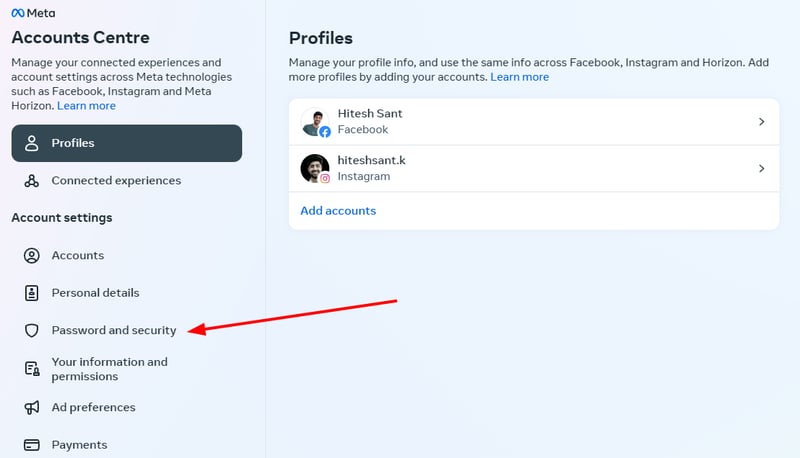
Następnie wybierz „Hasło i zabezpieczenia” i „Uwierzytelnianie dwuskładnikowe”.
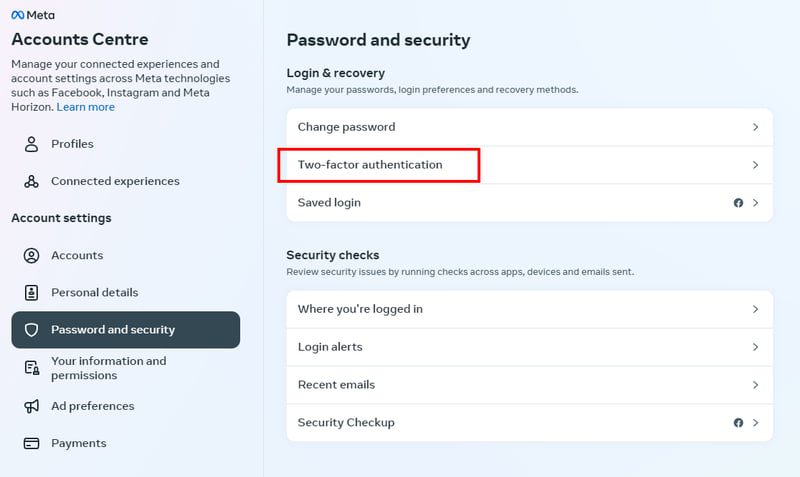
Możesz tu ustawić 2FA dla każdego połączonego konta Meta oddzielnie.
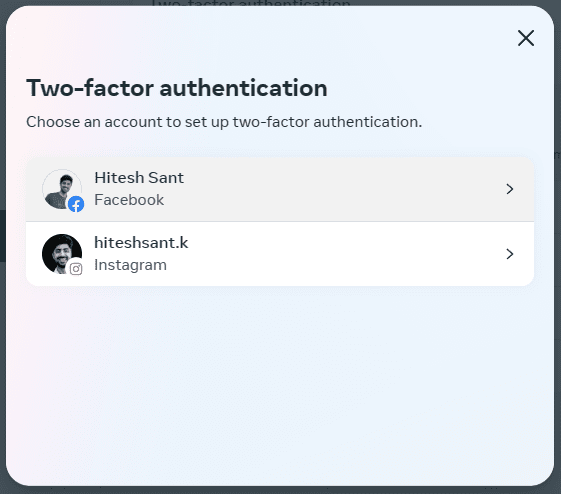
Kliknij swój profil na Facebooku, wybierz preferowaną metodę i „Dalej”.
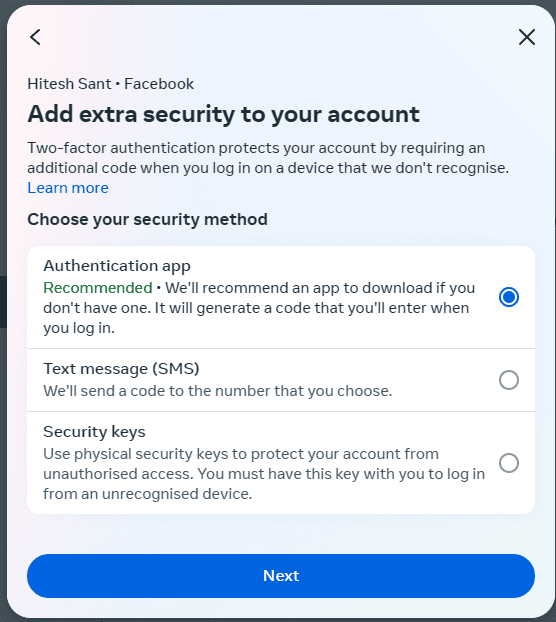
Wybierz aplikację „Uwierzytelnianie”. Dodaj konto skanując kod QR na następnej stronie.
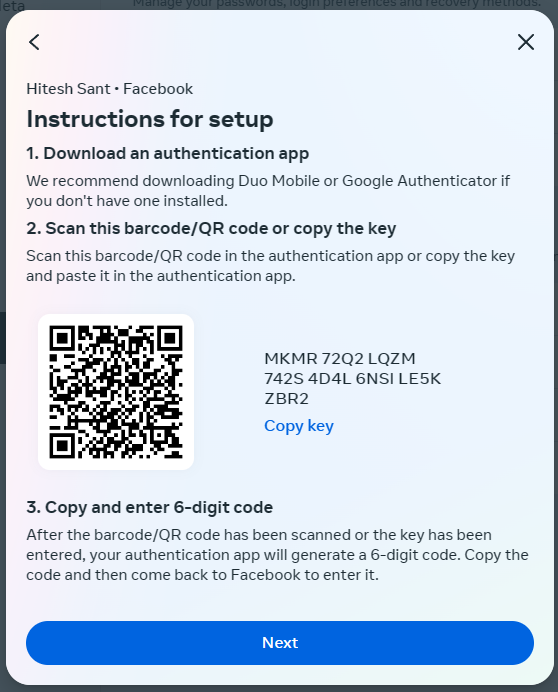
Na koniec wpisz kod OTP z aplikacji uwierzytelniającej, a następnie hasło do Facebooka, aby włączyć 2FA.
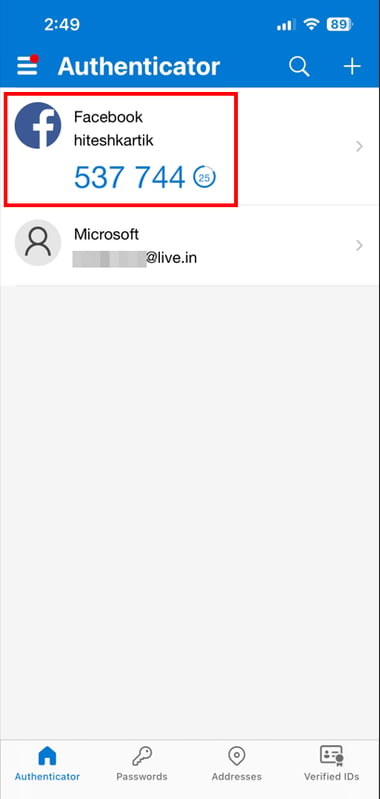
To była konfiguracja 2FA na Facebooku w wersji przeglądarkowej. Sprawdźmy, jak to zrobić na smartfonie.
Wersja mobilna
Proces na smartfonie jest bardzo podobny. Otwórz aplikację Facebook i kliknij „Menu” w prawym dolnym rogu. Następnie wybierz ikonę zębatki i „Zobacz więcej w Centrum kont”.
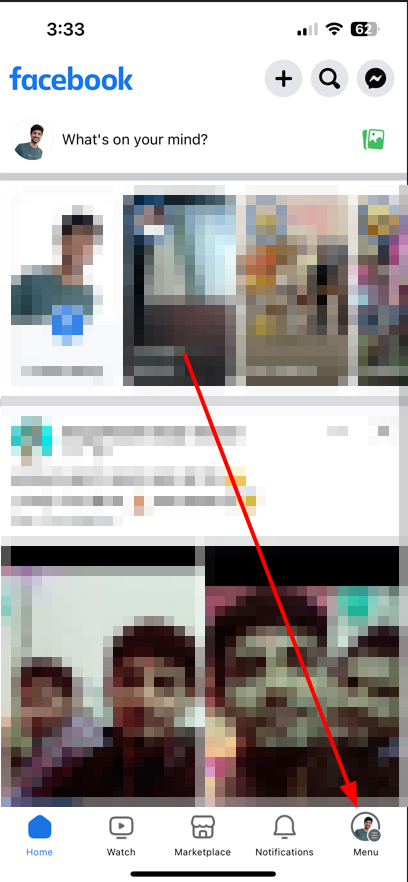
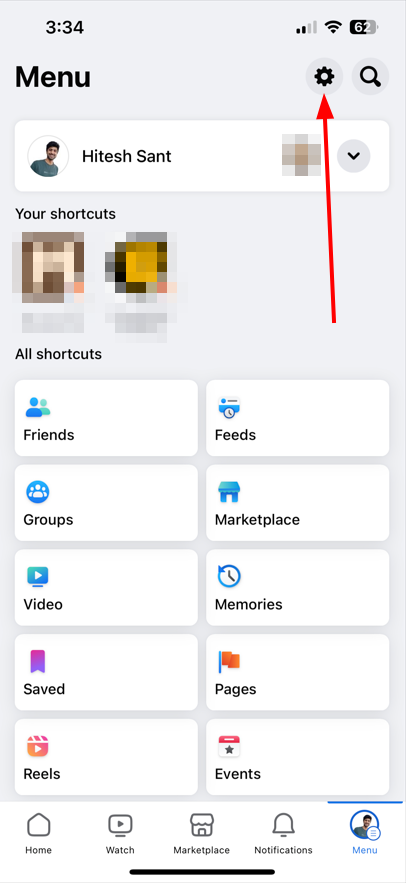
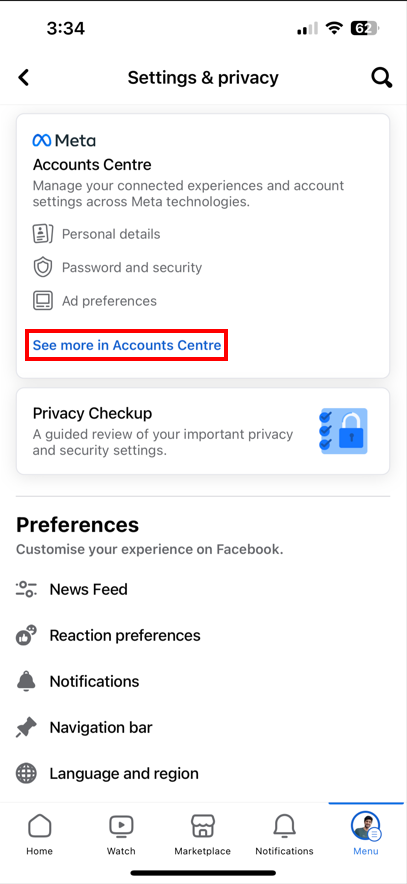
Wybierz „Hasło i zabezpieczenia”, potem „Uwierzytelnianie dwuskładnikowe”, a następnie konto.
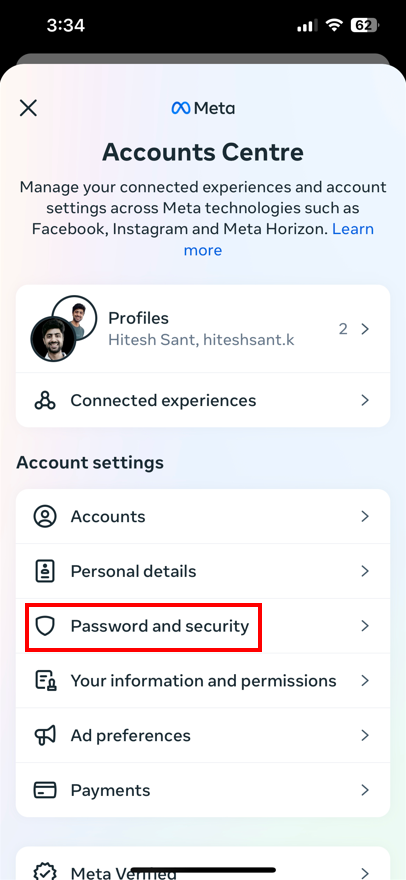
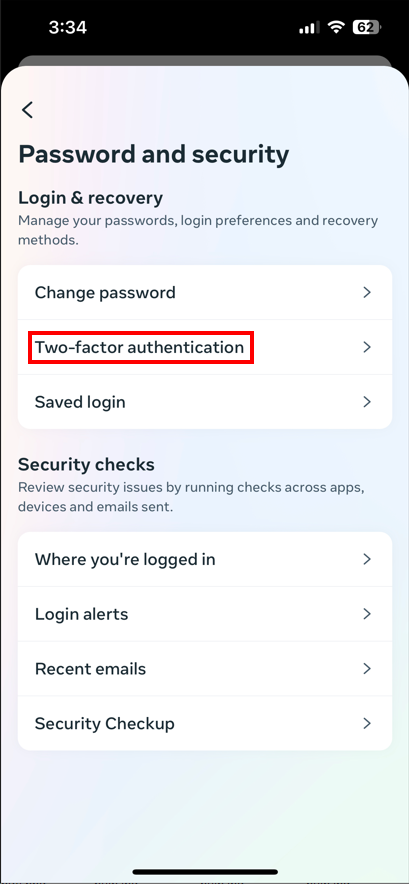
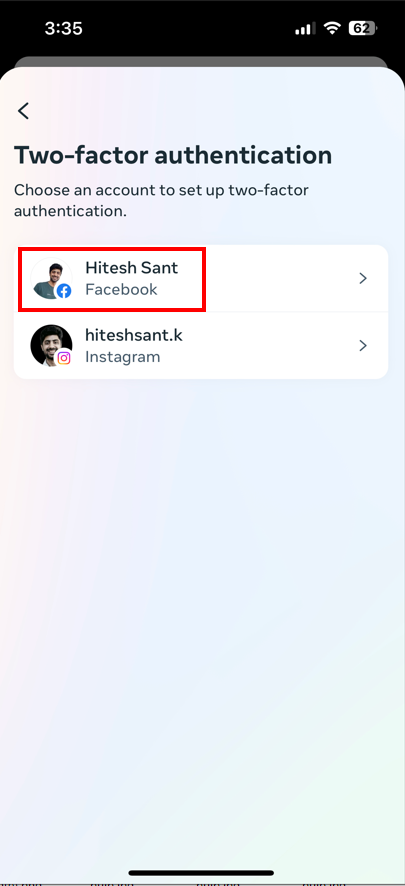
Tak jak w przeglądarce, wybierz metodę uwierzytelniania. Możesz wyświetlić kod QR i przesłać go na inne urządzenie, aby je zeskanować lub skopiować kod parowania do schowka.
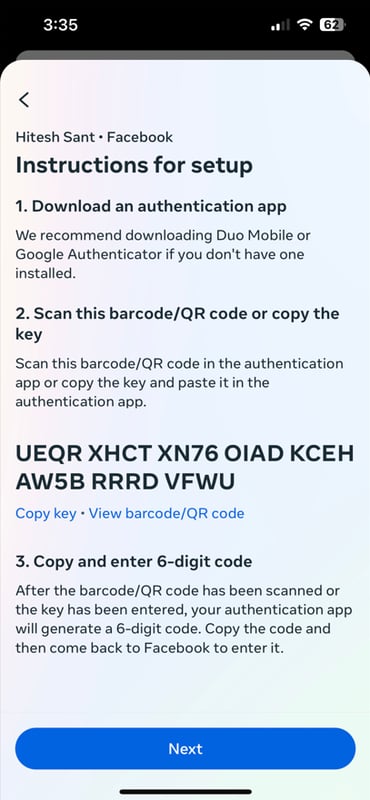
Otwórz Microsoft Authenticator i dodaj konto Facebooka, wybierając ręczne wprowadzanie kodu.
Na koniec wpisz kod OTP, by aktywować 2FA.
Konfiguracja 2FA na Instagramie (wersja internetowa i mobilna)
Chociaż 2FA na Instagramie można skonfigurować wraz z Facebookiem w centrum kont Meta, ta sekcja jest dla tych, którzy nie mają konta na Facebooku.
Wersja internetowa
Zacznij od zalogowania się na Instagramie. Kliknij ikonę hamburgera w lewym dolnym rogu, a potem wybierz „Ustawienia”.
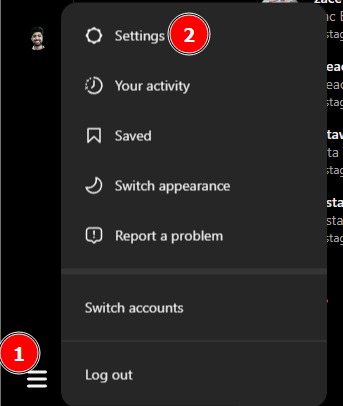
Kliknij „Zobacz więcej w Centrum kont”.
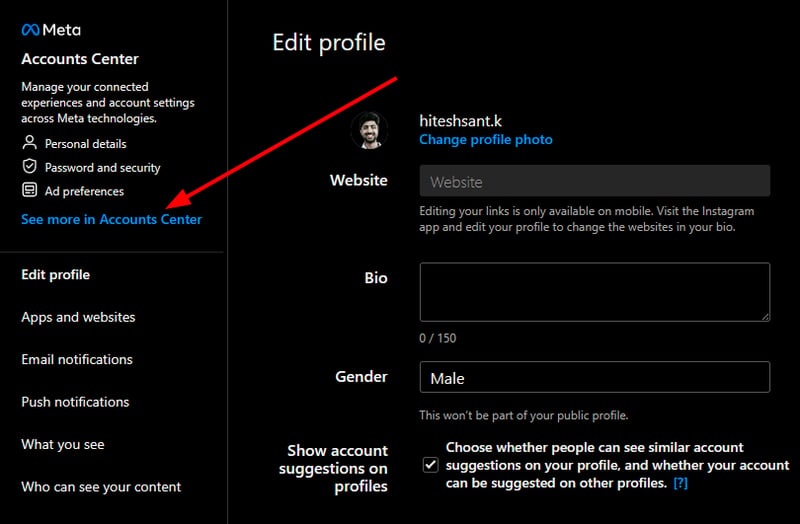
Przejdziesz do centrum kont Meta, które widzieliśmy na Facebooku.
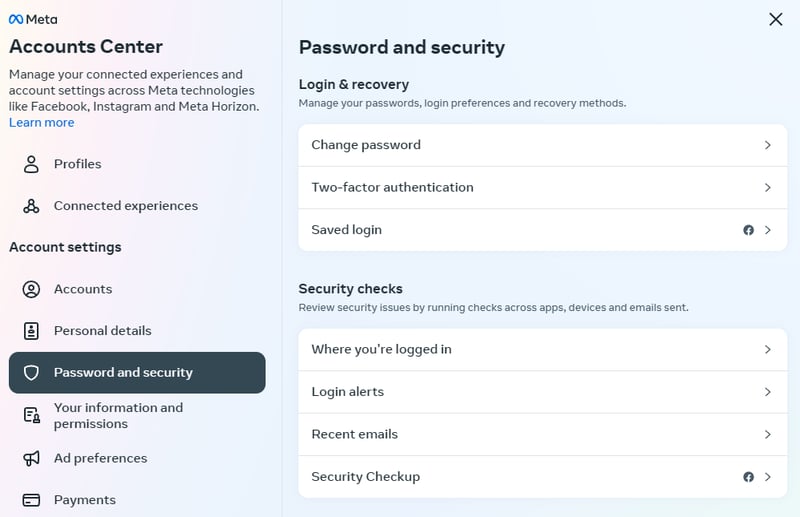
Dalsze kroki są identyczne jak w poprzedniej sekcji. Musisz tylko wybrać profil na Instagramie zamiast Facebooka.
Wersja mobilna
Otwórz aplikację Instagram i kliknij ikonę profilu w prawym dolnym rogu. Następnie kliknij ikonę hamburgera w prawym górnym rogu i wybierz „Ustawienia i prywatność”.
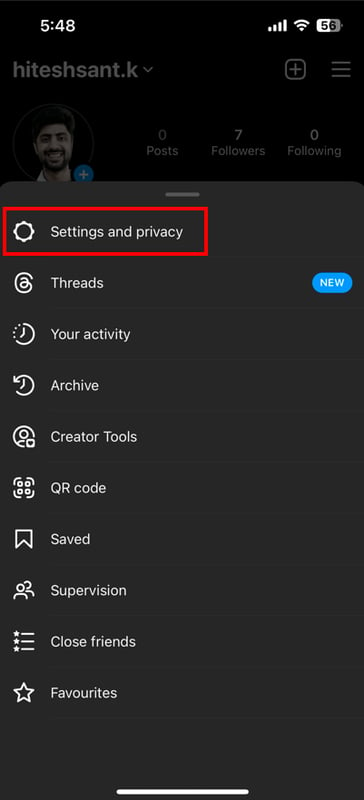
Wybierz „Centrum kont”, potem „Hasło i zabezpieczenia”, a na końcu „Uwierzytelnianie dwuskładnikowe”.
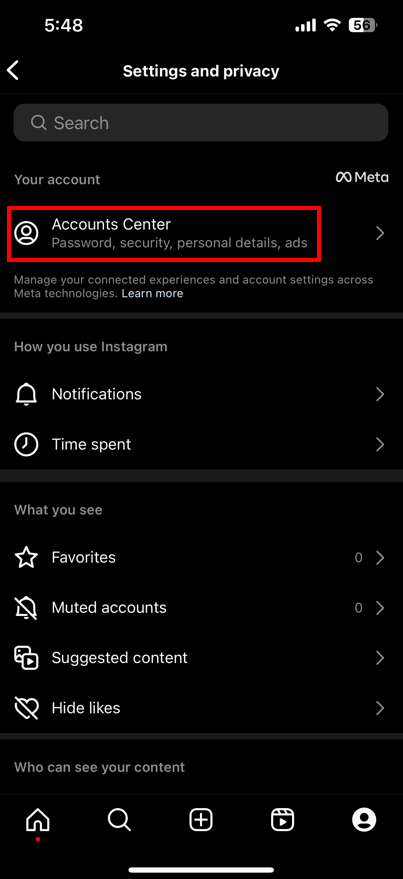
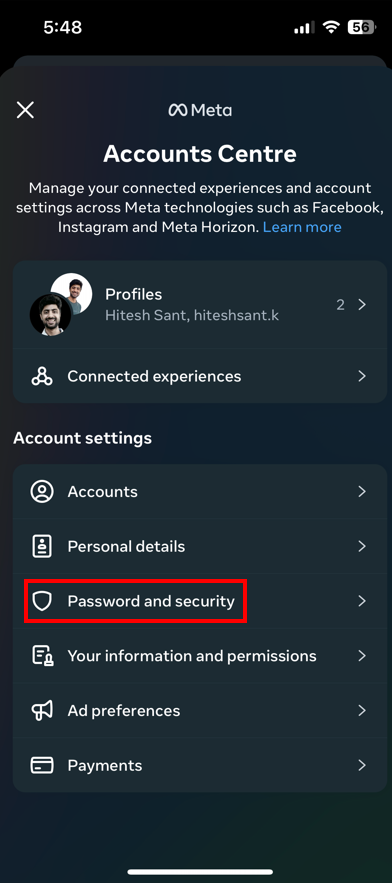
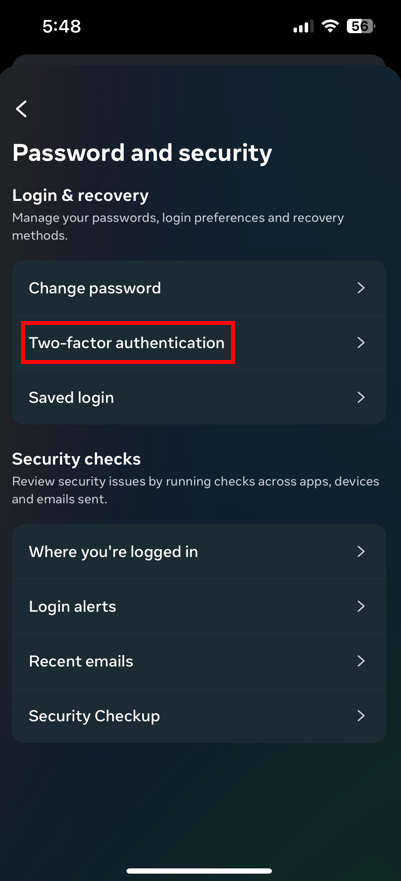
Wybierz profil na Instagramie i jako metodę zabezpieczenia wybierz „Aplikację Uwierzytelnianie”. Możesz zeskanować kod QR przesyłając go na inne urządzenie, albo skopiować klucz. Ten klucz wklejasz w sekcji dodawania konta w aplikacji uwierzytelniającej, tak jak robiliśmy to na Facebooku.
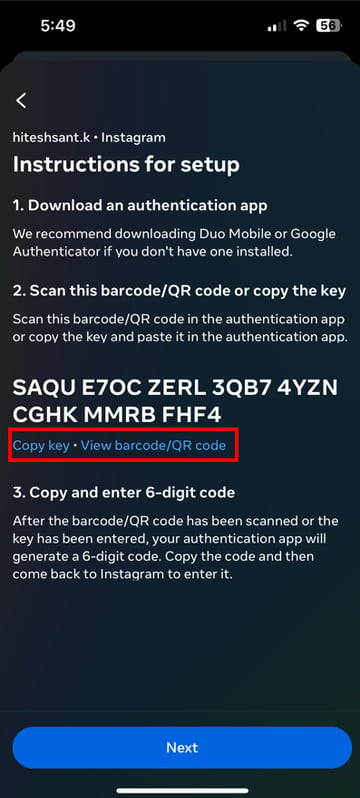
Ostatnim krokiem jest wprowadzenie kodu OTP z aplikacji na Instagramie, by potwierdzić aktywację 2FA.
Konfiguracja 2FA na Twitterze (obecnie X)
Chociaż Twitter został (niestety) przemianowany na „X”, to jednak niebieski ptaszek jest bardziej rozpoznawalny. Dlatego też będziemy nazywać tę platformę jej dawną nazwą.
Wersja internetowa
Otwórz swój profil na Twitterze w przeglądarce i kliknij „Więcej” w lewym panelu. Następnie kliknij „Ustawienia i wsparcie” i wybierz „Ustawienia i prywatność”.
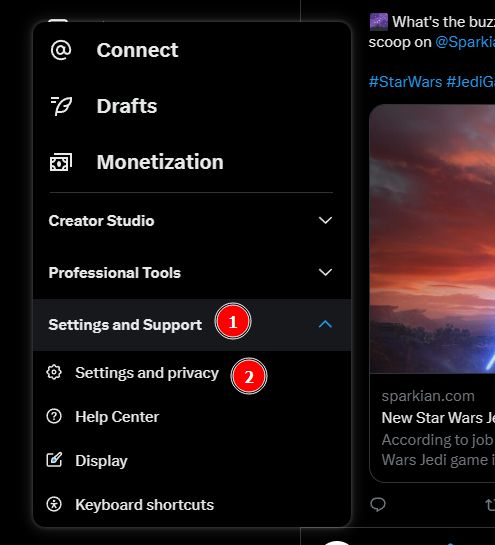
Wybierz „Bezpieczeństwo i dostęp do konta”, a następnie „Bezpieczeństwo”.
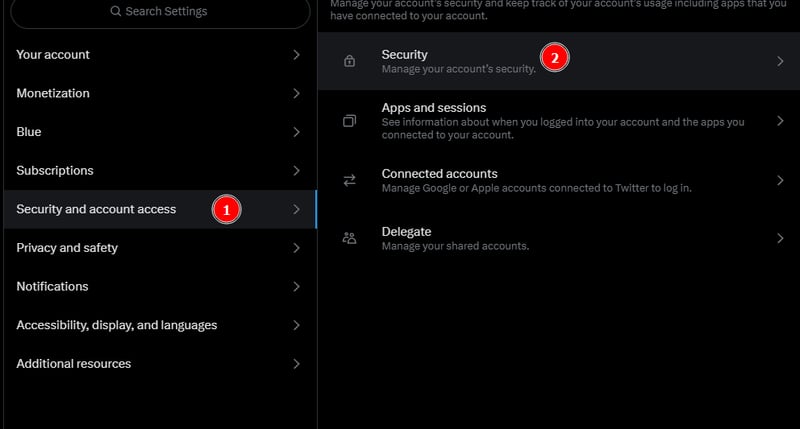
Kliknij „Uwierzytelnianie dwuskładnikowe”.
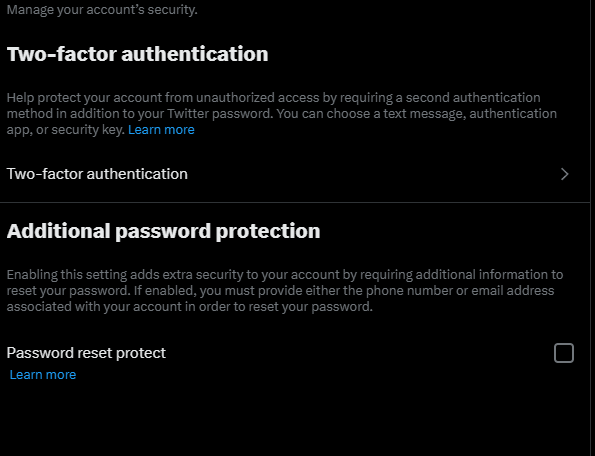
Zaznacz pole obok „Aplikacja uwierzytelniająca”.
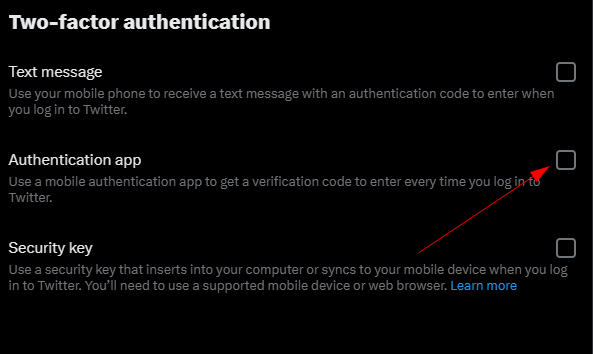
Kliknij „Rozpocznij”, a następnie zeskanuj kod QR za pomocą aplikacji Microsoft Authenticator. Możesz też wybrać opcję „Nie możesz zeskanować kodu QR?”, by uzyskać klucz.
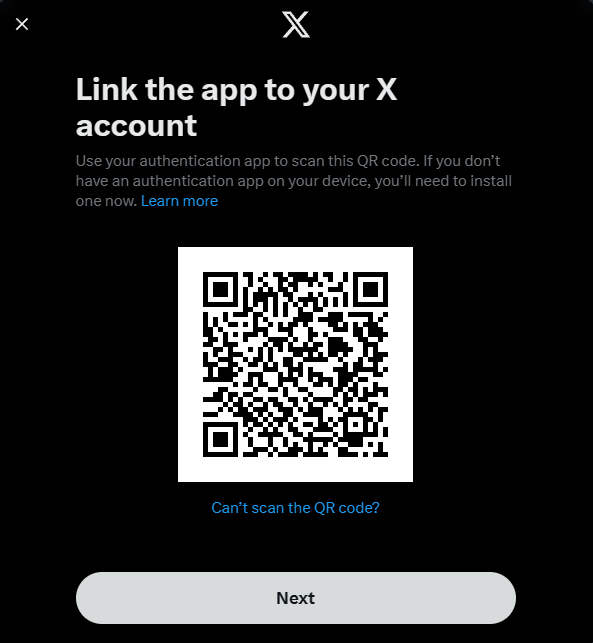
Na koniec wprowadź kod OTP z aplikacji, by potwierdzić aktywację 2FA na Twitterze.
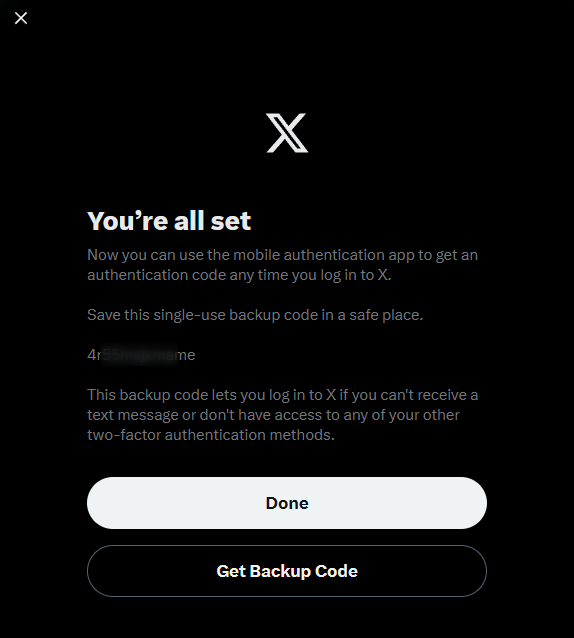
Ważne: skopiuj kod zapasowy, który pojawi się na końcu. Będzie on drugim hasłem, jeśli 2FA nie zadziała.
Wersja mobilna
Konfiguracja 2FA w aplikacji Twitter na smartfony jest bardzo zbliżona do wersji przeglądarkowej.
Otwórz aplikację Twitter i dotknij swojego awatara w lewym górnym rogu. Następnie wybierz „Ustawienia i wsparcie”, a potem „Ustawienia i prywatność”. Kolejno wybierz „Bezpieczeństwo i dostęp do konta”, by skonfigurować 2FA.
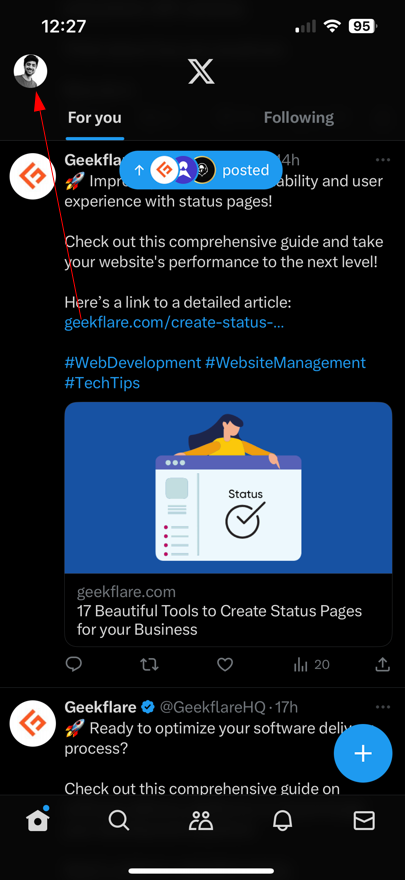
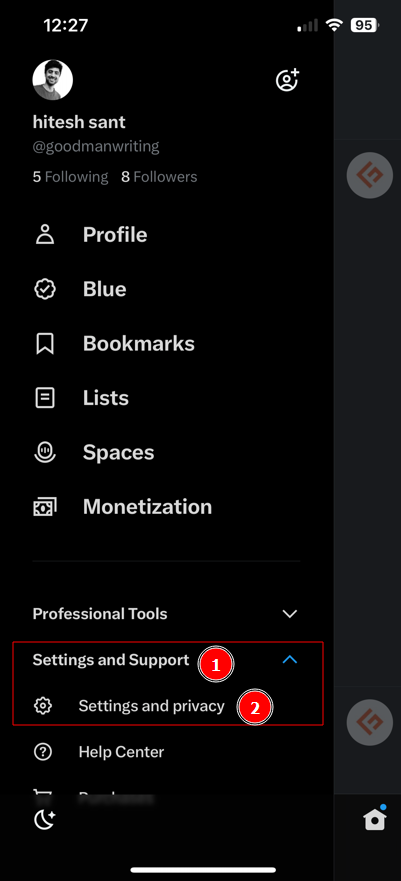
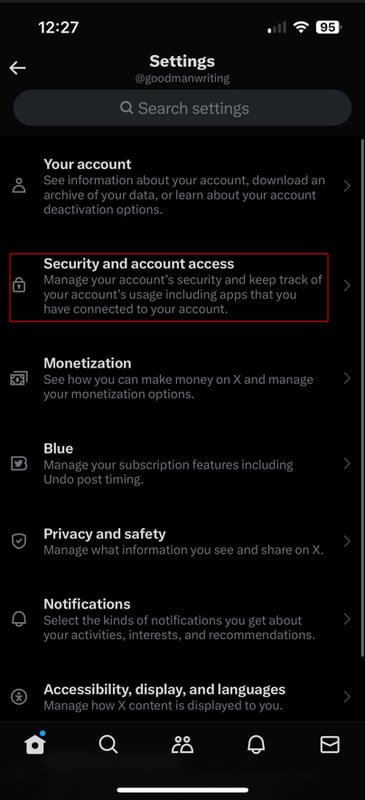
Wybierz „Zabezpieczenia”, potem „Uwierzytelnianie dwuskładnikowe” i aktywuj „Aplikację uwierzytelniającą”.
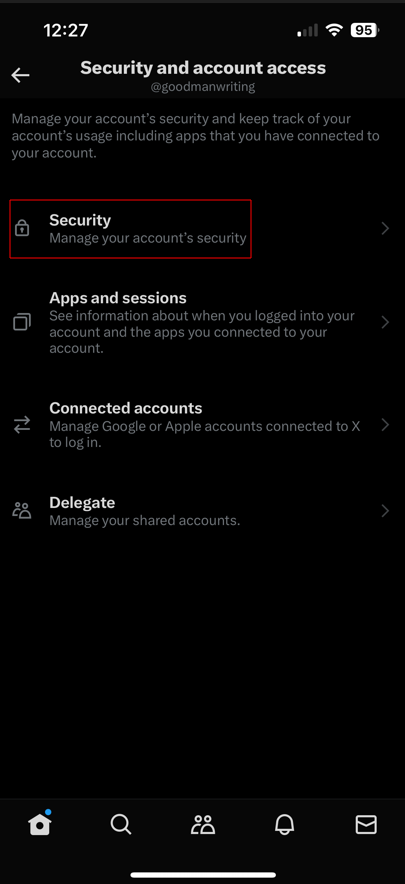
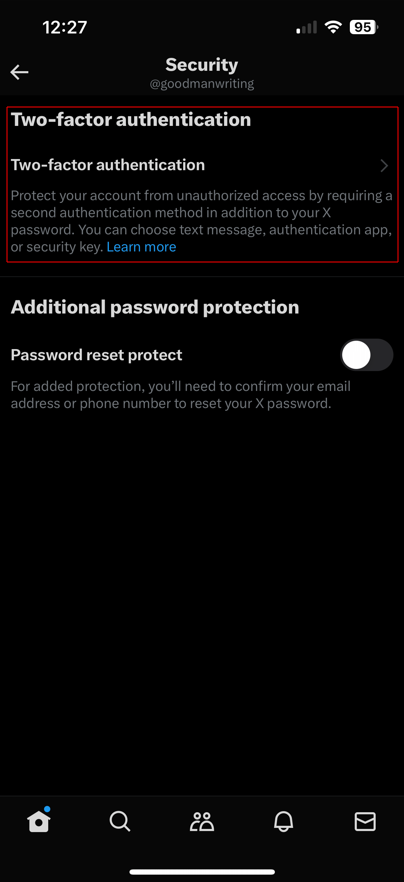
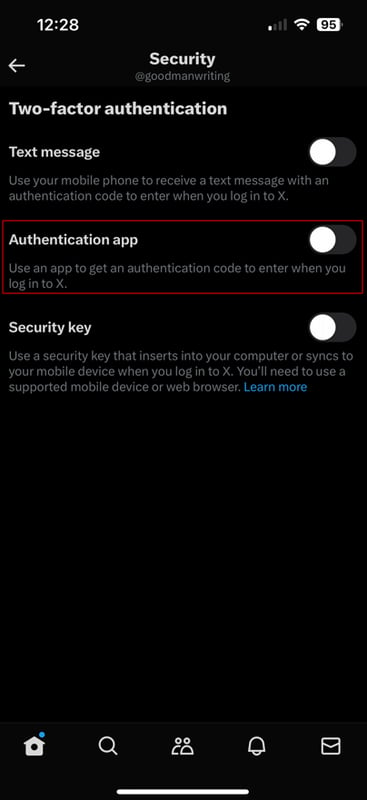
Na ostatnim ekranie możesz bezpośrednio połączyć aplikację. Zwykle następuje przekierowanie do zainstalowanej aplikacji uwierzytelniającej. Jeśli jednak przekierowanie nie zadziała, kliknij link na innym urządzeniu i wprowadź klucz w aplikacji Microsoft Authenticator.
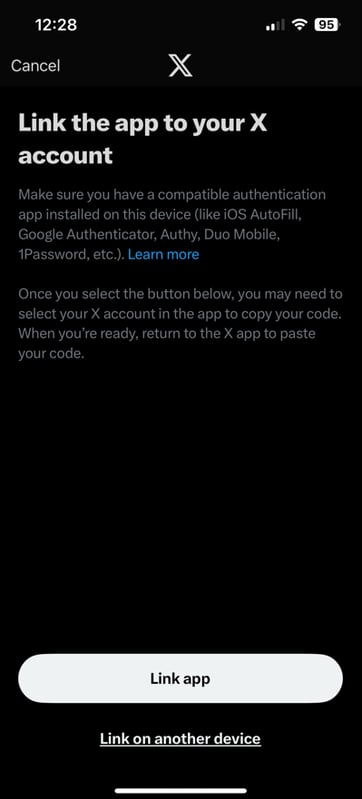
Ostatnim krokiem jest wprowadzenie jednorazowego kodu, by zweryfikować sparowanie 2FA.
Konfiguracja 2FA na Amazonie (wersja internetowa i mobilna)
Ustawienie 2FA na Amazonie jest podobne do innych platform, które do tej pory omówiliśmy.
Wersja internetowa
Zaloguj się na Amazon i najedź kursorem na „Konto i listy” w prawym górnym rogu. Z rozwijanego menu wybierz „Twoje konto”.
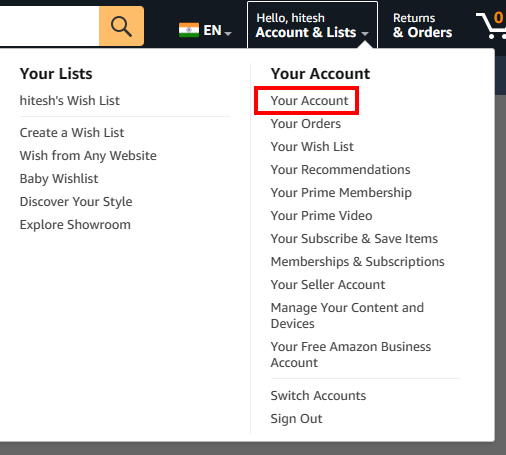
Wybierz „Logowanie i bezpieczeństwo”.
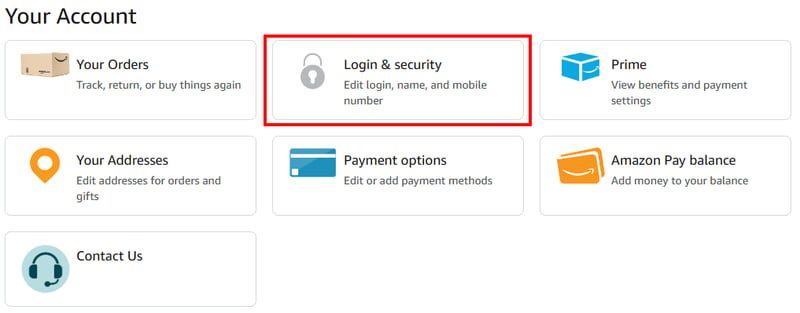
Możesz zostać poproszony o ponowne wprowadzenie hasła oraz zatwierdzenie prośby o logowanie na zarejestrowany adres e-mail lub numer telefonu. Następnie kliknij „Włącz” w sekcji „Weryfikacja dwuetapowa”.
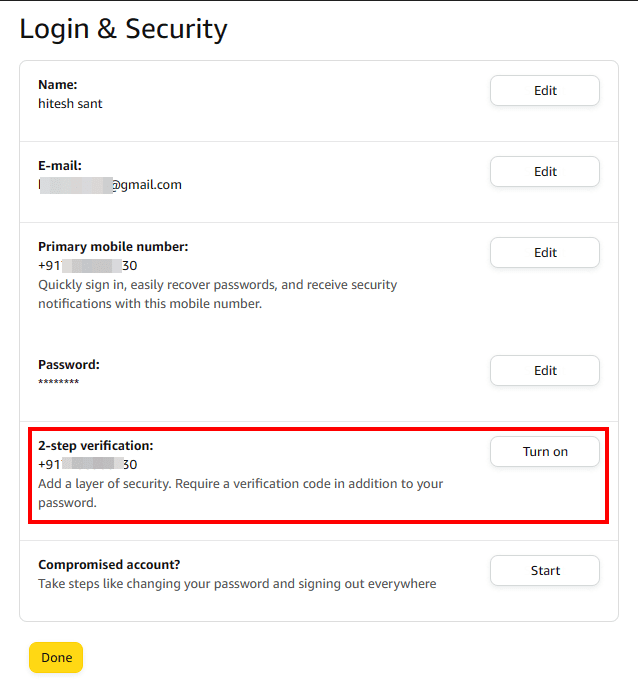
Kliknij „Dodaj nowy telefon lub aplikację uwierzytelniającą” i upewnij się, że zaznaczona jest opcja „aplikacja uwierzytelniająca”. Zeskanuj kod kreskowy, a następnie wprowadź kod OTP z aplikacji i kliknij „Zweryfikuj OTP i kontynuuj”.
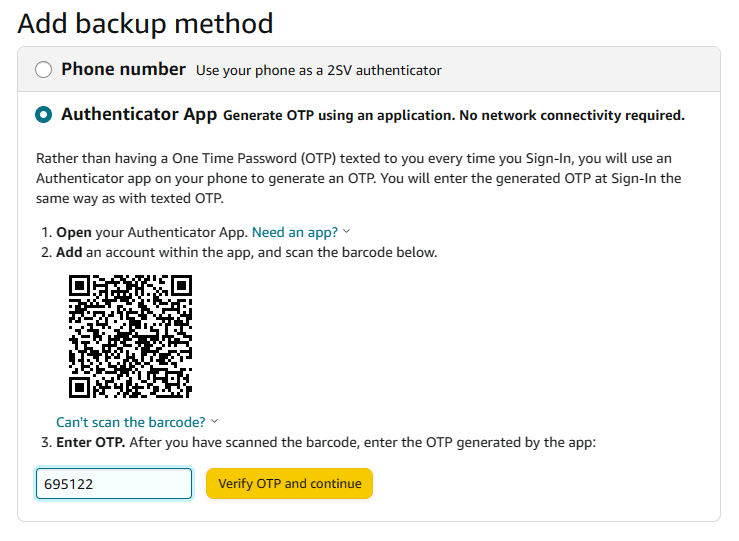
Ostatni ekran pokaże, że jedna aplikacja została zarejestrowana.
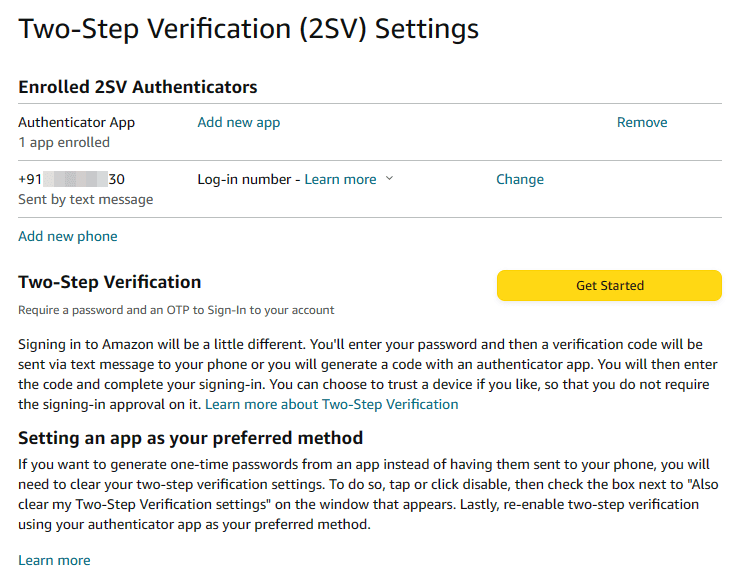
Wersja mobilna
Otwórz aplikację Amazon i dotknij „Twoje konto” w sekcji „Profil”. Następnie wybierz „Logowanie i bezpieczeństwo”, a następnie „Włącz”.
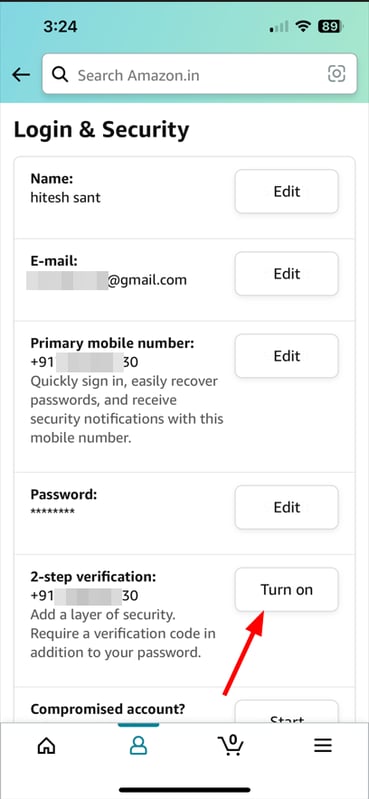
Wybierz „Dodaj nowy telefon lub aplikację uwierzytelniającą”. Możesz zeskanować kod lub skopiować klucz i dodać go do Microsoft Authenticator. Na koniec wpisz kod OTP i kliknij „Zweryfikuj OTP i kontynuuj”, by aktywować 2FA.
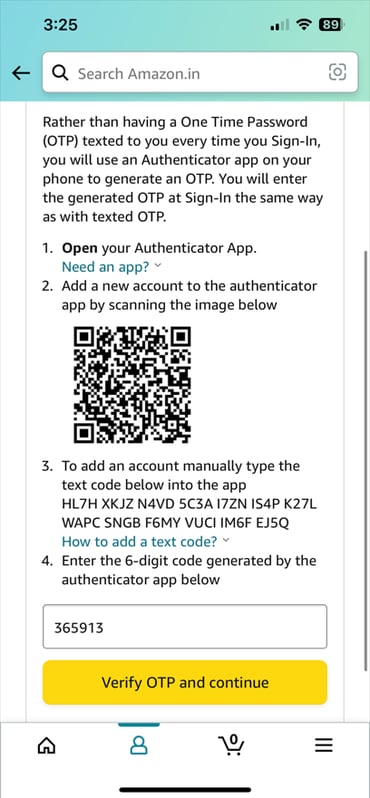
Inne aplikacje!
Microsoft Authenticator to świetna aplikacja, która działa bezproblemowo. Istnieją jednak inne aplikacje, które warto rozważyć, na przykład z tej listy aplikacji do uwierzytelniania dwuskładnikowego.
Zanim jednak zakończę ten poradnik, chcę wspomnieć o aplikacji, której sam używam – Zoho OneAuth. Działa ona bardzo dobrze i polecam ją wypróbować, szczególnie jeśli oferta Microsoftu nie wydaje Ci się atrakcyjna.
Korzystaj z 2FA i dbaj o swoje bezpieczeństwo!
newsblog.pl
Maciej – redaktor, pasjonat technologii i samozwańczy pogromca błędów w systemie Windows. Zna Linuxa lepiej niż własną lodówkę, a kawa to jego główne źródło zasilania. Pisze, testuje, naprawia – i czasem nawet wyłącza i włącza ponownie. W wolnych chwilach udaje, że odpoczywa, ale i tak kończy z laptopem na kolanach.